Ein Stecker und alles läuft. Wenn man an ein Macbook Bildschirm, Tastatur, Maus und Soundsystem anschließt, dann wird bestimmt jeder diesen Wunsch schon gehabt haben. In meinem Fall nehme ich das Macbook Air fast jeden Tag mit und ziehe morgens alle Stecker ab und am Nachmittag/Abend wird alles wieder angeschlossen. Mit dem Thunderbolt Dock von Elgato[1] spart man sich diese Arbeit. Alle Geräte sind an das Dock angeschlossen und dies muss nur noch via Thunderbolt mit dem Macbook verbunden werden.
Anschlüsse
Auf der Rückseite sind folgende Anschlüsse untergebracht:
- 2x Thunderbolt™ 2 (20 Gb/s, bi-direktionaler Eingang/Ausgang)
- 1x HDMI 1.4b Ausgang (bis zu 4096 x 2160 Pixel, HDCP-konform)
- 1x RJ45 10/100/1000BASE-T Gigabit Ethernet
- 2x USB 3.0 (5 Gb/s, 1,5A, USB Battery Charging 1.2, UASP-konform)
- 1x Stromanschluss (DC 12V 5A)

Die Angaben lesen sich erstmal sehr gut. Wie es in der Praxis aussieht, erfährst du im Abschnitt Speedtest. Bei den beiden Thunderbolt-Anschlüssen wird nicht zwischen Eingang und Ausgang unterschieden. Es ist egal an welche Buchse das Macbook angeschlossen wird.
Auf der Vorderseite gibt es dann noch:
- 1x 3,5 mm Audio-Ausgang (verstärktes analoges Stereosignal)
- 1x 3,5 mm Mikrofon-Eingang (Mono)
- 1x USB 3.0 (5 Gb/s, 1,5A, USB Battery Charging 1.2, UASP-konform)

An dieser Stelle würde schon das Meckern auf hohem Niveau anfangen. Ich hätte mir einen zusätzlichen Audio-Ausgang auf der Rückseite gewünscht. Da ich mein Sound-System immer angeschlossen habe, wäre es schöner, wenn das Kabel auch nach hinten weggehen würde.
Der USB-Port, der nach vorne zeigt, ist sehr praktisch. Damit lassen sich gut Smartphone oder ähnliches anschließen und laden. Das Dock hat genug Power, um die meisten Geräte zu laden. Das Laden eines iPad ist kein Problem.
Das Thunderbolt-Anschlusskabel ist mit 50 cm nicht wirklich lang, jedoch reicht es von der Länge, wenn Macbook und Dock auf dem Tisch stehen.
Neben der Vervielfachung von Anschüssen ergänzt das Dock ein Macbook um ein paar Anschlüsse, die sonst nicht zur Verfügung stehen. Mit dem Dock kann man das MacBook via Ethernet mit den Netzwerk verbinden, einen Monitor über HDMI anschließen oder ein externes Mikrofon anschließen.
Speedtest
Die Geschwindigkeit des USB 3.0 wird mit 5 Gb/s angegeben. Sieht schöner aus als es ist. Rechnet man den Wert von Bit auf Byte um, dann sind es 625 MB/s. Jedoch ist das nur der theoretische Wert. In der Praxis sah es bei mir ein bisschen anders aus.
Den Speedtest habe ich über ein Skript[2] im Terminal berechnen lassen. Für den Speedtest habe ich das QNAP QGenie verwendet, da dies über USB 3.0 verfügt.
Im ersten Schritt war das Gerät direkt am Macbook angeschlossen und ich habe den Speedtest laufen lassen.
Read Speed is: 273,067 MB/sec
Write Speed is: 124,121 MB/sec
Im Anschluss hing das mobile NAS am Dock.
Read Speed is: 240,941 MB/sec
Write Speed is: 117,029 MB/sec
Eigentlich müsste da noch ein bisschen mehr drin sein, vermutlich gibt es da einige Faktoren, die auf die Geschwindigkeit einwirken.
Wenn man nach der Tabelle von GIGA geht, dann liegen die Werte nur ein bisschen unter dem realen Alltagswert.
In meinem Test war das Dock ein bisschen langsamer, dass dürfte im Alltag aber nicht wirklich auffallen.
Neben der Geschwindigkeit von USB-Geräten ist die Geschwindigkeit des Ethernet-Anschluss nicht ganz irrelevant. Mein Macbook Air aus 2012 hat noch kein WLAN ac und deshalb rockt ein Ethernet-Anschluss im Vergleich zum WLAN. Für den Speedtest habe ich das gleiche Skript wie für den USB-Test verwendet. Das Skript habe ich auf meine Synology geschoben und ausgeführt. Alles ist über ein 1GBit-Netzwerk verbunden.
Read Speed is: 70,6207 MB/sec
Write Speed is: 39,0095 MB/sec
Der Speedtest des Skripts ist der Mittelwert. iStat Menu zeigt mit folgende Spitzenwerte an.
Empfangen 80,68 MB/s
Gesendet 48,75 MB/s
Mir fehlen Vergleichswerte, ob die Geschwindigkeiten, die ich gemessen habe, in Ordnung sind. Wenn ihr mehr dazu wisst, ab damit in die Kommentare.
Stromverbrauch
Eigentlich bringt so ein Dock nur Vorteile mit sich. Es ist nur noch ein Stecker nötig und alles läuft. Leider ist das Dock auch ein zusätzlicher Stromverbraucher. Um einen Überblick zu bekommen, habe ich einen Zähler zwischen Dock und Steckdose geschaltet.
Im Normalbetrieb, dass bedeutet bei mir Monitor, Maus, Tastatur und Soundsystem, nimmt das Dock 16W auf. Es kommen aber auch mal mehr Geräte dazu und es wird z.B. ein Smartphone geladen. Der Zähler zeigt mir eine maximale Stromaufnahme von 23W an.
An der Wärmeentwicklung ist auch zu merken, das ein bisschen was an Strom “verbraten” wird. Bei der Nutzung wird die Oberfläche merkbar warm. Die Wärmeentwicklung ist aber nicht wirklich schlimm, sagte mir Elgato. Das Gehäuse ist so konzipiert, dass im Betrieb die Wärme gut abgeleitet wird.
Nutzung im Alltag
Das Dock wird einfach an das Macbook angeschlossen und es läuft alles direkt. Es muss keine zusätzliche Software für den Betrieb installiert werden. Auf der Webseite findest du ein Programm, mit dem du alle angeschlossenen Laufwerke auf einmal auswerfen kannst.
Sound-Eingang und -Ausgang tauchen in den Systemeinstellungen unter Ton als separate Audiogeräte auf. Diese müssen nur ausgewählt werden und schon läuft der Sound über das Dock.
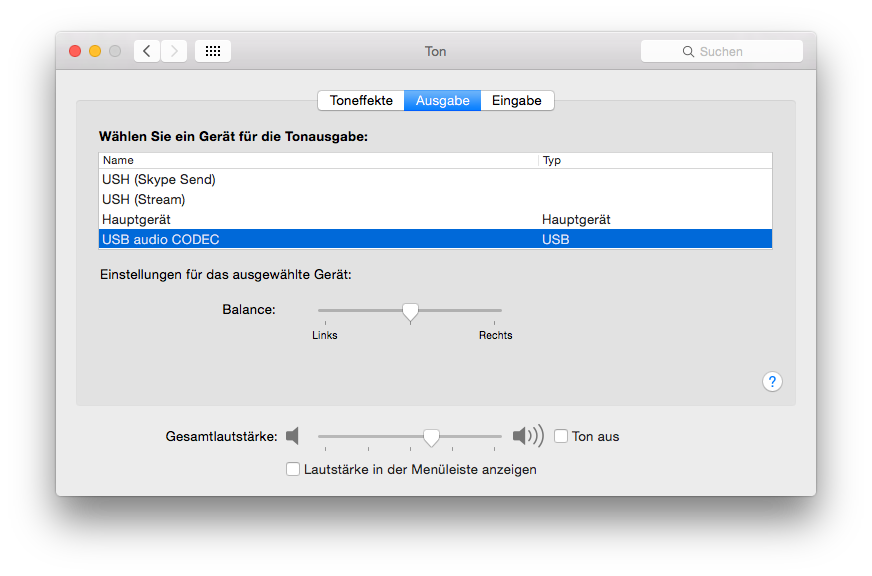
Im Alltag habe ich nur ein Nachteil gefunden. Wird das Macbook neugestartet, dann funktionieren Bildschirm, Maus und Tastatur beim Login noch nicht. Erst nach dem erfolgreichen Anmelden nimmt das Dock seine Arbeit auf. Da weiß ich aber nicht, ob es am Dock liegt oder am Mac.

Am liebsten würde ich mir das Stromkabel auch sparen und ich hatte erst die Vermutung, dass das Laden über Thunderbolt bei mir nicht funktioniert, weil mein Macbook noch nicht den aktuellen Thunderbolt-Standard hat. War ein bisschen falsch gedacht. Ich habe das Dock auch an einem aktuellen Macbook Pro getestet. Das Gerät hat über das Dock nicht geladen.
Elgato hat mir dies auch alles bestätigt. Ein Laden über Thunderbolt ist nicht möglich. Dies liegt daran, dass Thunderbolt maximal 10 W liefert. Diese Leistung ist natürlich viel zu wenig, um ein Macbook zu laden.
Fazit
Das Thunderbolt Dock von Elgato ist im Alltag sehr praktisch. Es erspart das lässige Ein- und Abstecken der ganzen Kabel. Nimmt man sein Macbook täglich mit, dann ist das Einstecken eines Kabels viel einfacher.
Eigentlich macht mir nur der zusätzliche Stromverbauch ein bisschen Sorgen, weil ein Thunderbolt Dock kein Must-have ist. Es würde auch ohne gehen, wenn man nicht unbedingt auf die zusätzlichen Anschlussmöglichkeiten angewiesen ist.
Der viel größere Haken dürfte der Preis sein. Mit fast 230 € muss man schon einiges auf den Tisch legen, um den Komfort zu bekommen, alle Geräte über ein Kabel an dem Mac anzuschließen.
(store: amazon id: B00PFHLH2I name: Elgato Thunderbolt 2 Dock) (link: https://www.elgato.com/de/thunderbolt/thunderbolt–2-dock text: Produktseite des Thunderbolt Dock von Elgato class: btn)
-
Vielen Dank an Elgato für die Bereitstellung des Thunderbolt Dock für diesen Artikel. ↩
-
Mit Hilfe des dd-Befehl wurde die Geschwindigkeit gemessen. Das Skript und habe ich auf amsys.co.uk gefunden und ein wenig angepasst. ↩
